
우선 MySQL의 프로그램 구조를 이해해보자. 다음은 MySQL의 프로그램 구조도이다.
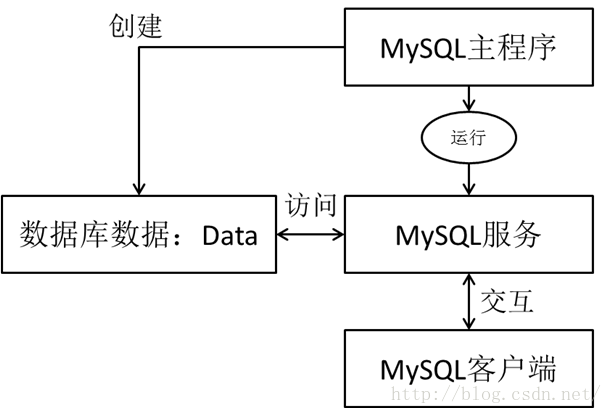
먼저 MySQL 공식 웹사이트(http://www.php.cn/)에서 MySQL 설치 프로그램을 다운로드한 후 구체적인 단계는 다음과 같습니다.
더블클릭하여 설치하세요. 설치 프로그램 실행: Win32를 예로 들어
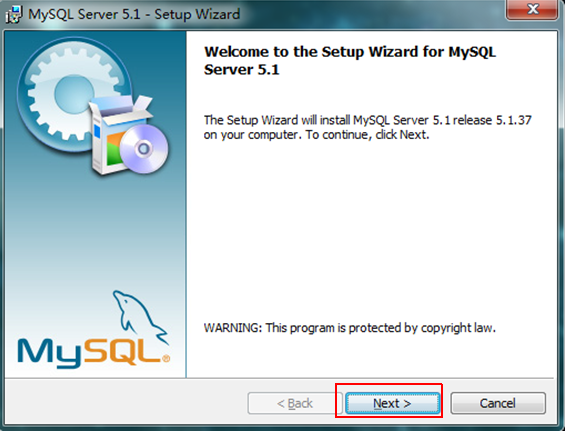
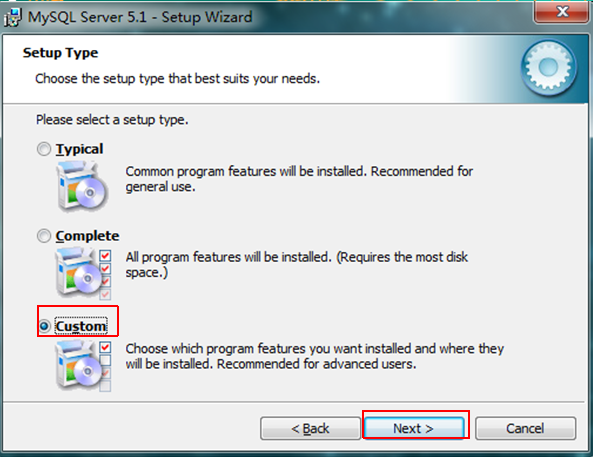
설치 유형을 선택하면 "일반(기본값)", "전체" 및 "사용자 정의"가 있습니다. 더 많은 옵션이 있고 설치 프로세스에 더 쉽게 익숙해질 수 있는 "사용자 정의"를 선택합니다.
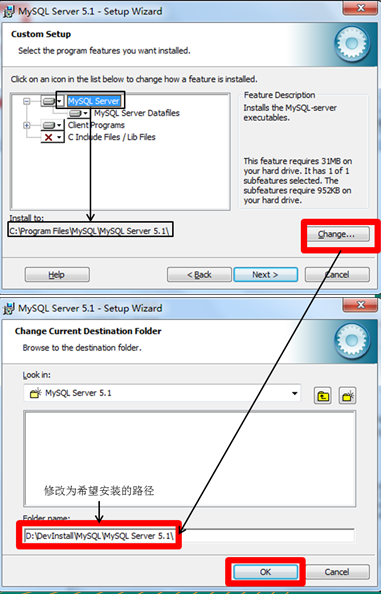

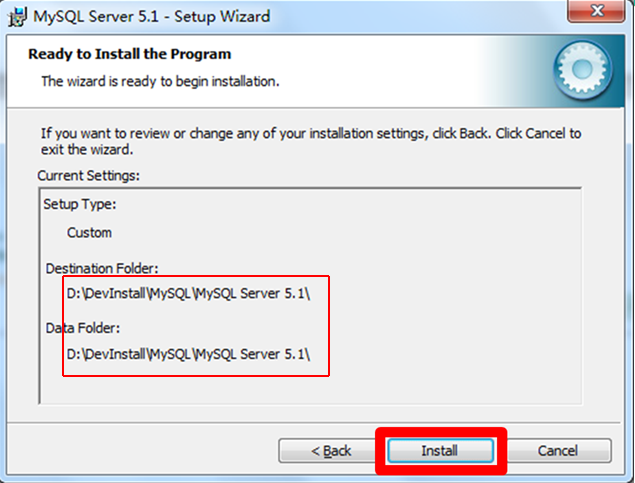
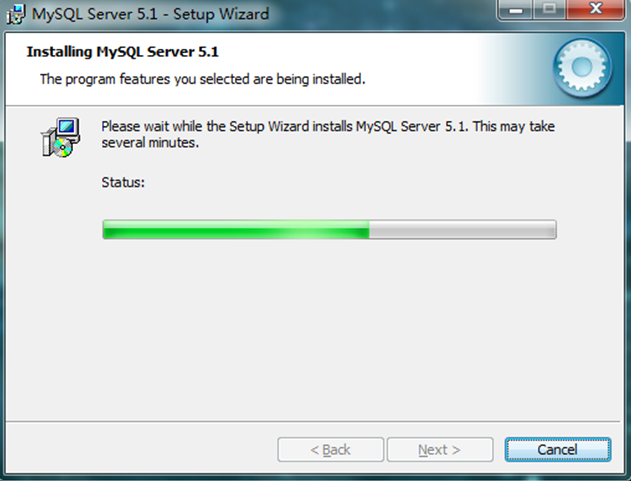
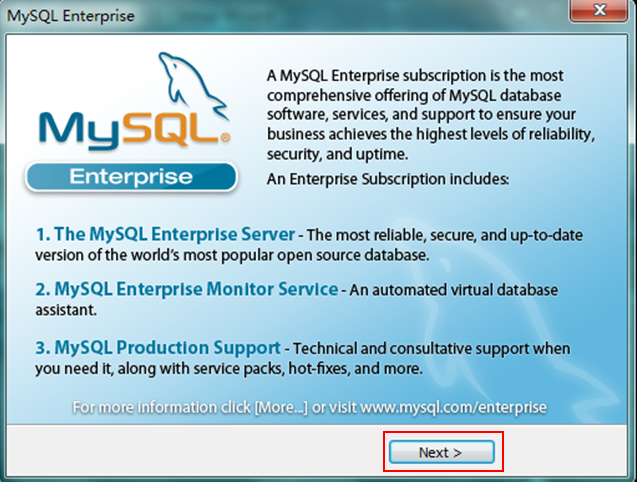
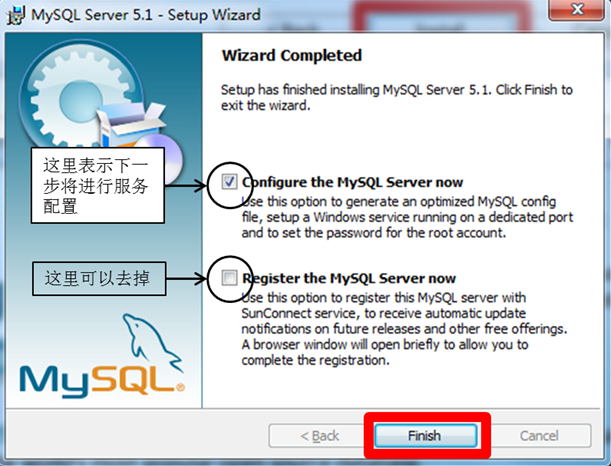
앞의 확인란을 선택하고 "마침"을 클릭하여 소프트웨어 설치를 종료하고 mysql 구성 마법사를 시작합니다.
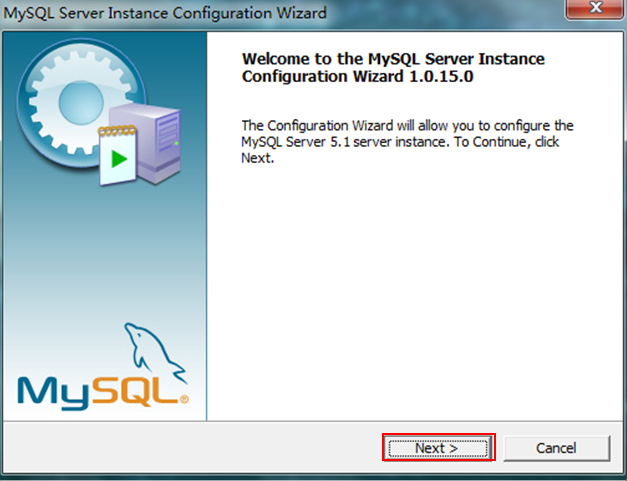
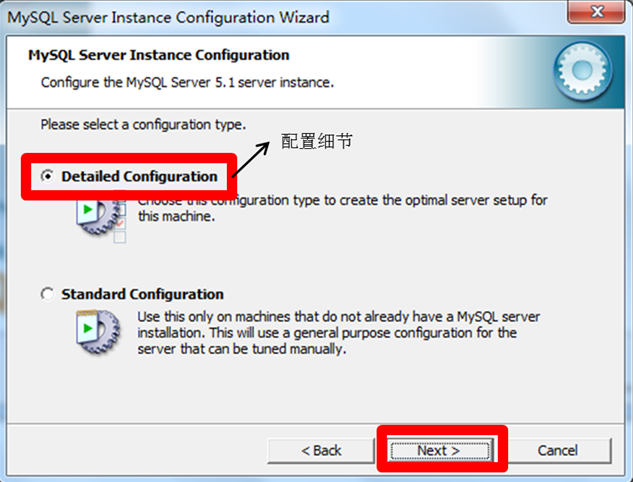
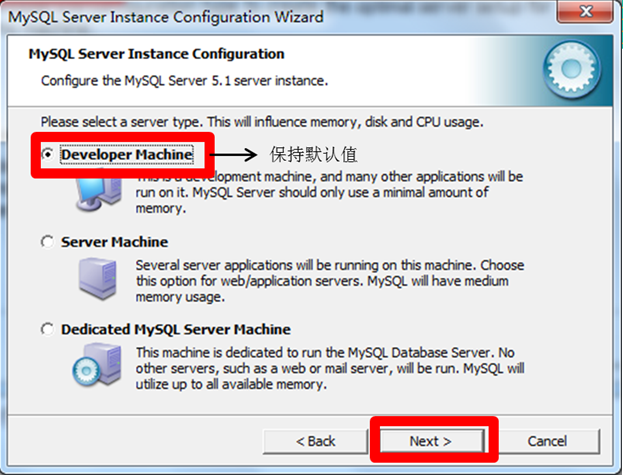
(특수 데이터베이스 서버, mysql이 사용 가능한 모든 리소스를 차지함)" 등 자신의 유형에 따라 선택할 수 있습니다.
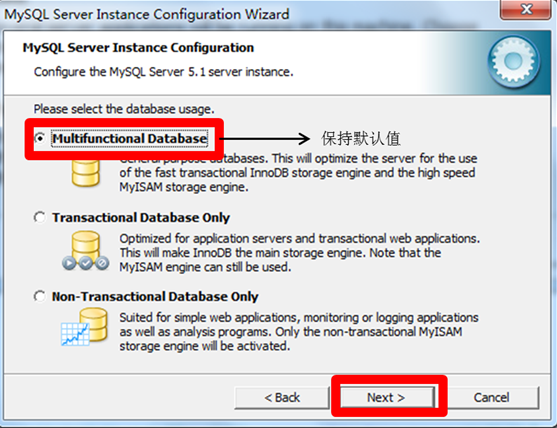
"비트랜잭션 데이터베이스 전용(비트랜잭션, 상대적으로 단순하며 주로 일부 모니터링 및 계산에 사용됨, MyISAM 데이터 유형에 대한 지원은 비트랜잭션으로 제한됨) 원하는 대로 여기에서 "다기능 데이터베이스"를 선택하고 "다음"을 눌러 계속 진행합니다.
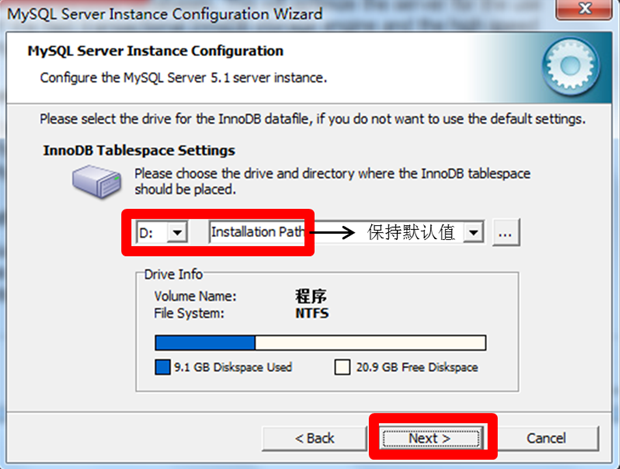

기본 위치를 사용하고 '다음'을 누르세요.
귀하의 웹사이트의 일반적인 mysql 트래픽과 동시 접속 수를 선택하세요. "의사결정지원(DSS)/OLAP(약 20개)", "온라인 트랜잭션 처리(OLTP)(약 500개)",
"수동 설정(수동 설정, 숫자 직접 입력)", 여기에서 "결정 지원(DSS)/OLAP"를 선택합니다. 자체 서버이면 충분합니다. 계속하려면 "다음"을 누릅니다.
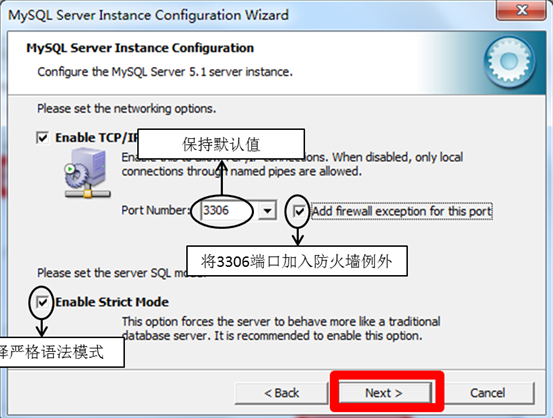
TCP/IP 연결을 활성화할지 여부와 포트를 설정하지 않으면 자신의 컴퓨터에서만 mysql 데이터베이스에 액세스할 수 있습니다. 여기에서 활성화하고 이전 확인 항목인 포트 번호: 3306을 선택하십시오. 이 페이지에서 MySQL이 작은 구문 오류를 허용하지 않도록 "엄격 모드 활성화"를 선택할 수도 있습니다. 아직 초보자라면 번거로움을 줄이기 위해 표준 모드를 취소하는 것이 좋습니다. 하지만 MySQL에 익숙해지면 데이터베이스에 유해한 데이터가 들어갈 가능성을 줄일 수 있으므로 표준 모드를 사용해 보십시오. 방화벽 차단을 방지하기 위해 MYSQL 서비스의 수신 포트를 Windows 방화벽 예외로 추가하려면 선택해야 하는 방화벽 설정 "방화벽 예외 추가..."도 있습니다. 계속하려면 "다음"을 누르세요.
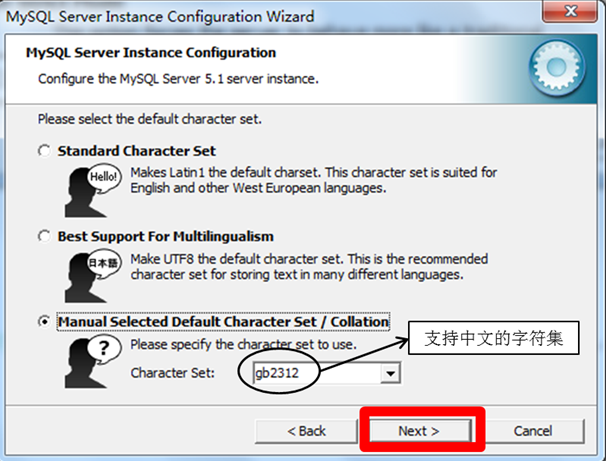
참고: 원본 데이터베이스의 데이터를 사용하려면 원본 데이터베이스가 사용하는 인코딩을 결정하는 것이 가장 좋습니다. 여기서 설정한 내용은 원본과 동일합니다. 데이터베이스 데이터의 인코딩이 일관되지 않아 사용 시 왜곡된 문자가 나타날 수 있습니다. 이것은 mysql의 기본 데이터베이스 언어 인코딩을 설정하는 것입니다. 첫 번째는 Western 인코딩이고 두 번째는 멀티바이트 범용 utf8 인코딩입니다. 여기서는 세 번째 인코딩을 선택하지 않습니다. 그런 다음 문자 선택에서 선택하거나 세트에 "gbk"를 입력할 수도 있습니다. 물론 "gb2312"를 사용할 수도 있습니다. 차이점은 gbk의 글꼴 라이브러리는 용량이 크고 gb2312의 모든 중국어 문자와 중국어 번체를 포함한다는 것입니다. 문자 및 기타 지저분한 문자 - mysql을 사용하십시오. 데이터 작업 명령을 실행할 때 "SET"을 실행하십시오.
NAMES GBK;"(한 번만 실행하면 GBK는 여기 설정에 따라 다른 값으로 대체될 수 있음) 그러면 정상적으로 한자(또는 다른 텍스트)를 사용할 수 있고, 그렇지 않으면 한자가 정상적으로 표시될 수 없습니다. 저는 "gb2312"를 선택했습니다. " 여기 "에서 계속하려면 "다음"을 누르세요.
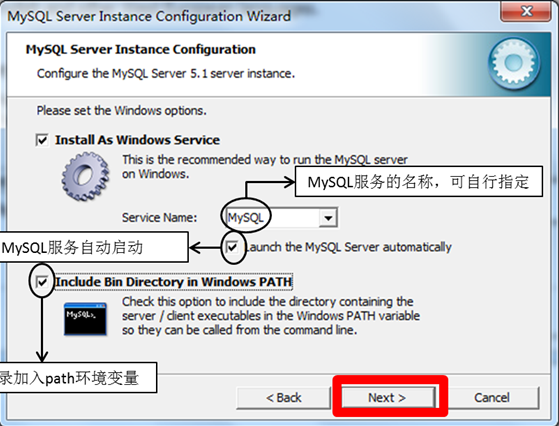
mysql을 Windows 서비스로 설치할지 여부를 선택하고 서비스 이름을 지정할 수도 있습니다. (서비스 식별 이름), mysql의 bin 디렉토리를 Windows PATH에 추가하는지(추가한 후 "mysql.exe -uusername -ppassword;"로 연결하는 등 디렉토리 이름을 지정하지 않고 bin 아래의 파일을 직접 사용할 수 있음) mysql.exe를 지적하지 않고도 충분합니다. 전체 주소는 매우 편리합니다. 여기에서 모든 것을 확인했는데 서비스 이름은
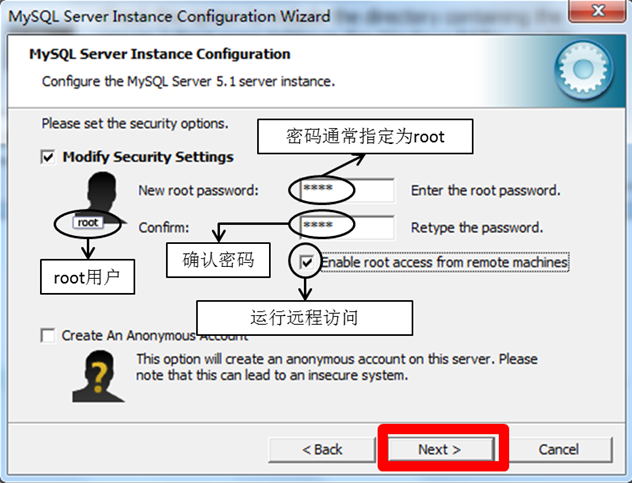
변경되지 않았습니다. 이 단계에서는 기본 루트 사용자(최고 관리자)의 비밀번호를 수정하시겠습니까?(기본값은 비어 있음), "새 루트 비밀번호"를 수정하려면 여기에 새 비밀번호를 입력하세요(재설치인 경우). 이전에 설정된 비밀번호입니다. 여기에서 변경하세요. 비밀번호가 틀렸을 수 있습니다. 공백으로 두고 "보안 설정 수정"을 선택 취소하고 설치 및 구성이 완료된 후 비밀번호를 변경하세요.), "확인(다시 입력)"을 입력하세요. "루트 활성화"가 잘못 입력되는 것을 방지하려면 원격 컴퓨터에서 액세스하십시오(루트 사용자가 다른 컴퓨터에 로그인할 수 있도록 허용할지 여부, 안전을 원한다면 선택하지 말고 편의를 원하면 선택하세요). ". 마지막으로 "만들기
익명 계정(새 익명 사용자를 생성합니다. 익명 사용자는 데이터베이스에 연결할 수 있지만 쿼리를 포함한 데이터 작업은 할 수 없습니다.) 일반적으로 설정 후 "다음"을 눌러 계속합니다. 🎜>

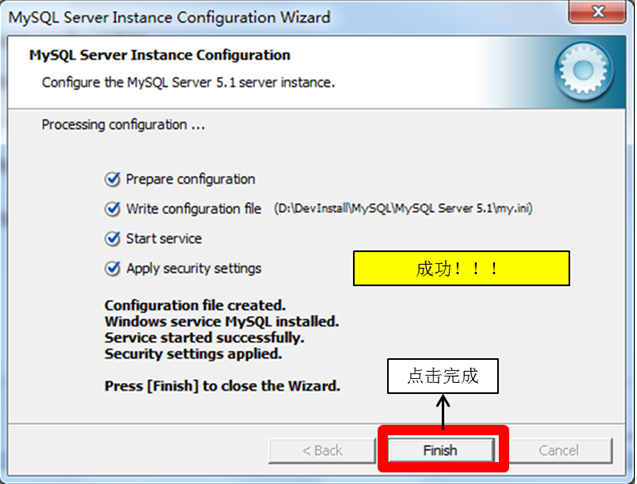
DML은 다음 SQL 문을 포함하여 데이터 레코드를 쿼리하고 수정하는 데 사용됩니다. 여기서는 간단한 테스트를 수행합니다. Mysql 서버에 로그인 참고: MySQL 문의 각 줄 영어 세미콜론 현재 작업 데이터베이스 전환: 현재 작업 데이터베이스 보기: company.sql 데이터베이스가 있고 경로가 올바른 경우 데이터 가져오기 또는 SQL 스크립트 실행: 현재 데이터베이스에 있는 테이블 보기: 모든 데이터 보기 테이블: Mysql 관리 모드 테이블 만들기 테이블 구조 보기: desc[ribe] customer; 데이터 업데이트 데이터 삭제 위는 MySQL 설치까지의 MySQL 데이터 학습길과 MySQL 개요 내용입니다. 더 많은 관련 내용은 PHP 중국어 홈페이지(www.php.cn)를 주목해주세요!
설정이 완료된 후 "마침"을 눌러 mysql 설치 및 구성을 종료합니다. - 여기에는 일반적인 오류가 있습니다. 즉, 과거에 일반적으로 발생했던 "서비스 시작"이 불가능합니다. mysql이 설치된 서버에서 해결 방법은 먼저 이전에 설치된 mysql 서버가 완전히 작동하는지 확인하는 것입니다. 제거되지 않은 경우 위 단계에서 설명한 대로 이전 비밀번호가 수정되었는지 확인하고, 그래도 작동하지 않으면 mysql 설치 디렉터리에 데이터 폴더를 백업한 후 삭제하세요. 설치가 완료되면 설치로 인해 생성된 데이터 폴더를 삭제하고 백업된 데이터 폴더를 다시 이동한 후 mysql 서비스를 다시 시작해야 합니다. 이 경우 다음으로 데이터 오류를 방지하기 위해 데이터베이스를 확인하고 복구해야 할 수도 있습니다. 🎜>SQL 개요
DML:
INSERT: 데이터베이스에 데이터 추가
UPDATE: 데이터베이스의 데이터 수정
DELETE: 데이터베이스의 데이터 삭제
SELECT : 데이터 선택(쿼리)
SELECT는 SQL 언어의 기본이자 가장 중요한 기능이다.
DDL:
DDL은 다음 SQL 문을 포함하여 데이터베이스 객체 생성, 수정, 삭제 등 데이터베이스의 구조를 정의하는 데 사용됩니다.
CREATE TABLE: 데이터베이스 테이블 생성
ALTER TABLE: 테이블 구조 변경, 추가, 삭제, 열 길이 수정
DROP TABLE: 테이블 삭제
CREATE INDEX: 테이블에 인덱스를 생성합니다.
DROP INDEX: 인덱스를 삭제합니다.
DCL:
DCL은 다음을 포함한 데이터베이스 액세스를 제어하는 데 사용됩니다. 다음 SQL 문:
GRANT: 액세스 부여
REVOKE: 액세스 취소
COMMIT: 트랜잭션 커밋
ROLLBACK: 트랜잭션 핸들 롤백
SAVEPOINT: 저장 지점 설정
LOCK: 데이터베이스의 특정 부분 잠금
window + r ->cmd->명령줄 인터페이스 입력
mysql -uroot 그렇다면 로그인할 수 있습니다. 이는 데이터베이스에 비밀번호가 설정되어 있지 않음을 의미합니다. 다음 명령을 실행하여 비밀번호를 설정하세요.
mysql> =password('123456');
위와 같이 로그인이 되지 않으면
mysql -uroot -p123456을 입력하세요. 여기서 123456은 제가 설정한 비밀번호입니다. 입력시 비밀번호를 직접 입력해주세요. 키를 입력하면 성공적인 로그인을 나타내는 다음 인터페이스가 나타납니다.
다음으로 mysql을 입력하여 Learned를 사용할 수 있습니다.
일반적인 작업은 다음과 같습니다.
현재 사용 가능한 데이터베이스 확인: <span style="color:#330033;">show databases;</span>
으로 끝나야 합니다. 새 데이터베이스 만들기: create database company;
use company;
select database();
source d:/mywork/mysql/company.sql;
show tables;
select * from employees;
mysql 서버
데이터베이스(디렉터리)
테이블(파일)(클래스와 동일)
레코드(객체와 동일)
데이터베이스 삭제 : drop database world;
<span style="white-space:pre"> </span>create table customer(
id int,
age int,
name varchar(20)
);
drop table: drop table customer;
데이터 삽입<span style="white-space:pre"> </span>insert into customer(id, age, name) values(1, 30, '张三');
insert into customer(id, age, name) values(2, 40, '李四');
<span style="white-space:pre"> </span>update customer set age = age + 1;// 更新所有记录, 谨慎使用
update customer set age = age + 1 where id = 1; // 更新指定的记录
<span style="white-space:pre"> </span>delete from customer;// 删除所有数据, 谨慎使用!!
delete from customer where id = 2; // 删除指定的记录